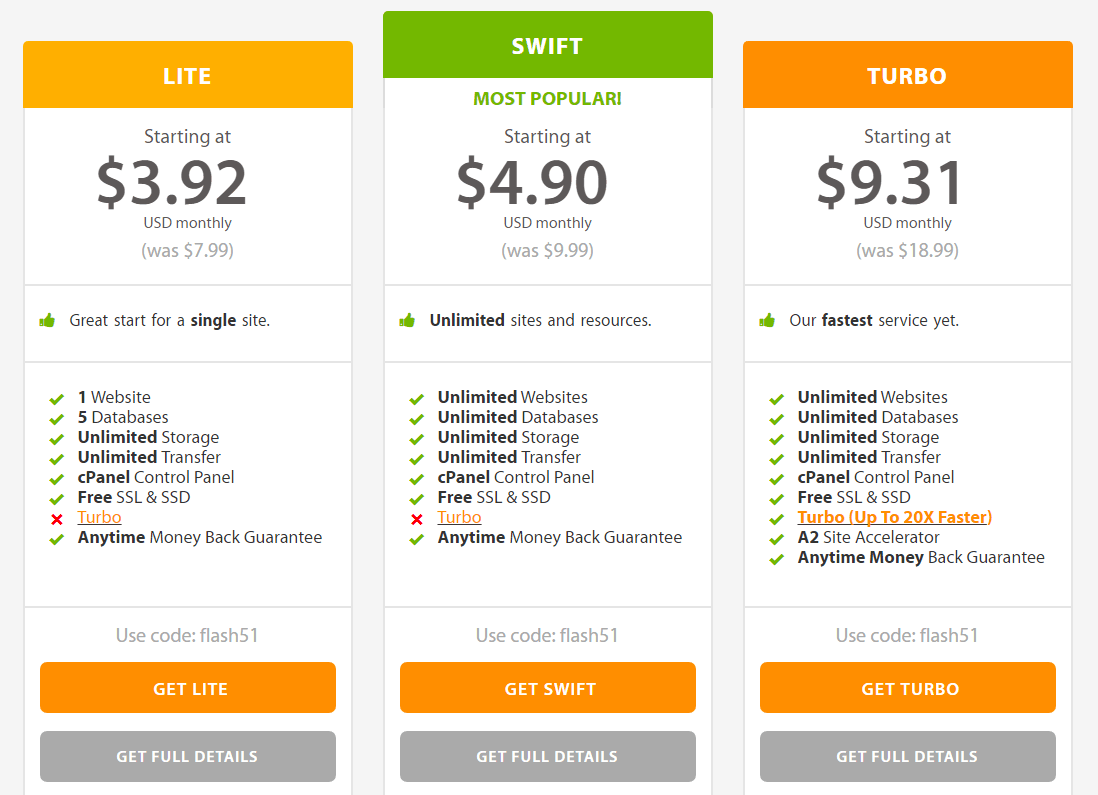Urobili ste si prieskum o webhostingových službách a premýšľaní registrácia s A2 Hosting. Dobrá voľba, ale možno neviete, kde začať?
Tu je môj jednoduchý návod, ktorý vám to ukáže ako sa zaregistrovať s A2 Hosting, a ukážem vám ako nainštalovať WordPress na A2 Hosting.
Tento tutoriál vám pomôže urobiť prvý krok k hosťovaniu vašich webových stránok pomocou hostingu A2.
Hosting A2 je nezávisle vlastnená, čo znamená, že má úplnú kontrolu nad všetkými svojimi servermi, čo je obrovské plus v monopole poskytovateľov hostingu.
Zaoberajú sa aj tromi najdôležitejšími funkciami hostingu – rýchlosťou, funkciami a podporou. Ak chcete viac informácií, mali by ste sa pozrieť moja recenzia A2 Hosting tu.
Registrácia s A2 Hosting je veľmi jednoduché a jednoduché inštalácia WordPress na A2 Hosting nemôže byť jednoduchšie.
Dovoľte mi ukázať vám, ako…
Ako sa zaregistrovať s hostingom A2
Krok 1. Vyberte si svoj hostingový plán A2
návšteva www.a2hosting.com a vybrať plán chcete použiť. (Odporúčam Turbo plán, je to najdrahší zdieľaný plán, ktorý ponúkajú, ale váš web načíta naozaj rýchlo).
Krok 2. Vyberte si názov domény
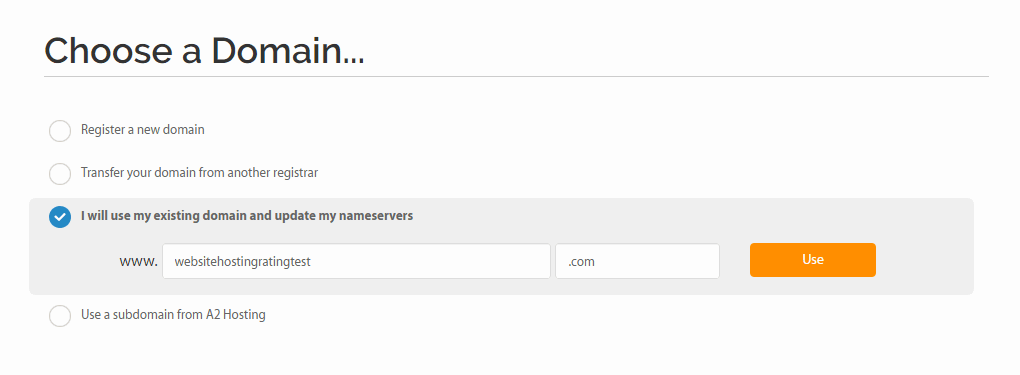
Ďalej sa zobrazí výzva na výber domény. Môžete buď registrovať úplne novú doménu meno s A2, alebo môžete previesť svoju existujúcu doménu od iného registrátora na A2, alebo môžete použiť svoju existujúcu doménu a aktualizovať menné servery.
Krok 3. Nakonfigurujte možnosti svojho plánu
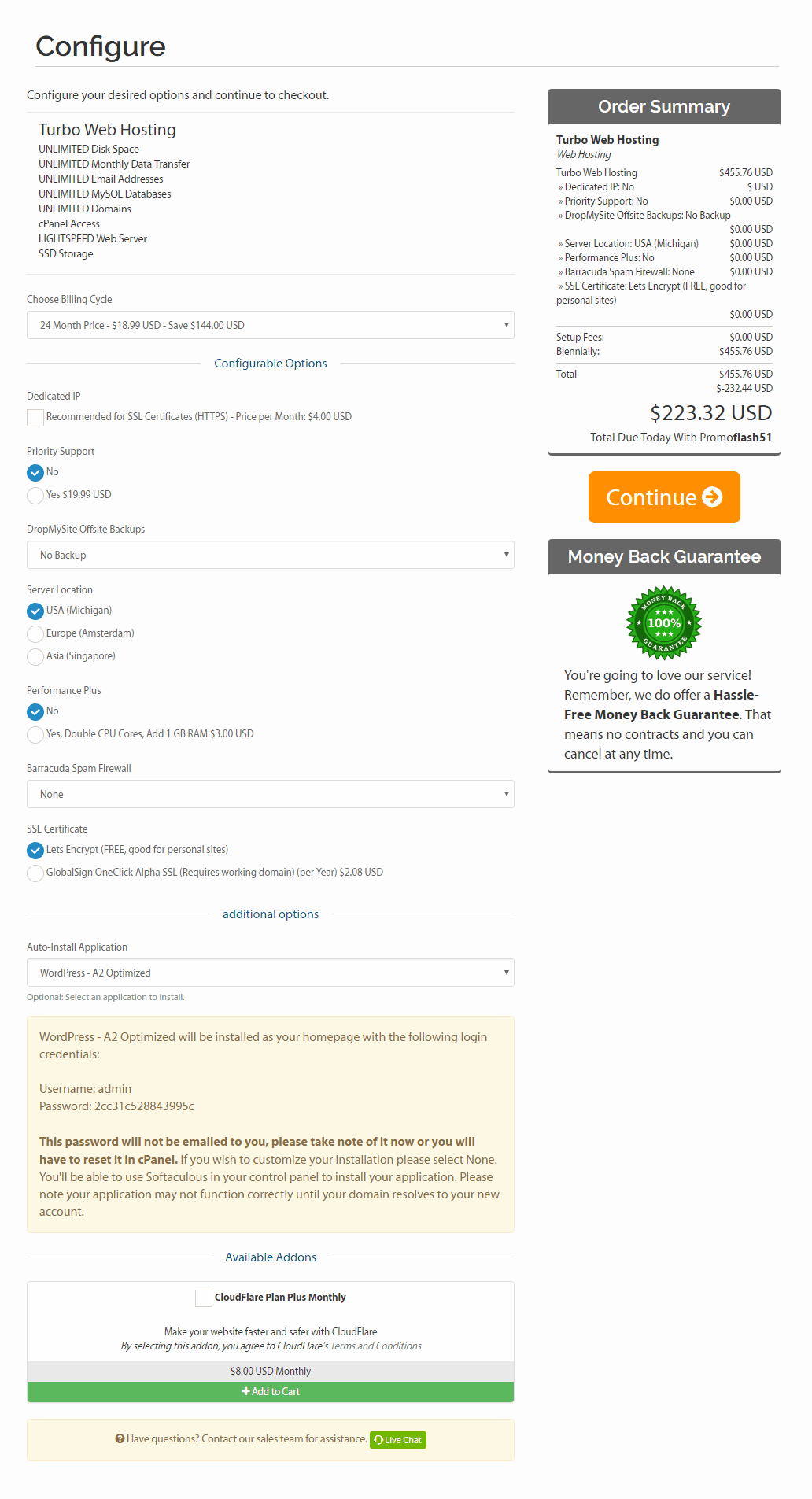
Tu stojíte pred kopou možnosti, ktoré musíte nakonfigurovaťplus platené doplnky (na ktoré môžete kedykoľvek inovovať neskôr).
- Môžete si vybrať preferovaný fakturačný cyklus.
- Vyberte, ak chcete a vyhradenú IP adresu (Neodporúčam to, pokiaľ nie ste stvorení a Stránka elektronického obchodu Shopify a potrebujete súkromný certifikát SSL).
- Prioritná podpora a Zálohy mimo lokality DropMySite sú veci, ktoré v skutočnosti nepotrebujete.
- Môžete si tiež vybrať svoje obľúbené umiestnenie servera (vyberte ten, ktorý je vám a vašim zákazníkom alebo návštevníkom stránky najbližšie).
- Výkon Plus a Barracuda Spam Firewall sú dve ďalšie vylepšenia, ktoré v skutočnosti nepotrebujete.
- Môžete si vybrať certifikát SSL, Let's Encrypt je zadarmo a je dobrou voľbou pre osobné stránky a stránky malých firiem.
- Ďalšia možnosť je dôležitá. Tu si môžete vybrať, či chcete A2 Hosting automatická inštalácia WordPress (alebo Joomla, PrestaShop, plus načítava ďalší softvér) pre vás.
- Posledná možnosť je CloudFlare plus, čo je ďalšia inovácia, ktorú momentálne nepotrebujete.
Kliknite na položku Pokračovať.
Krok 4. Skontrolujte svoje údaje
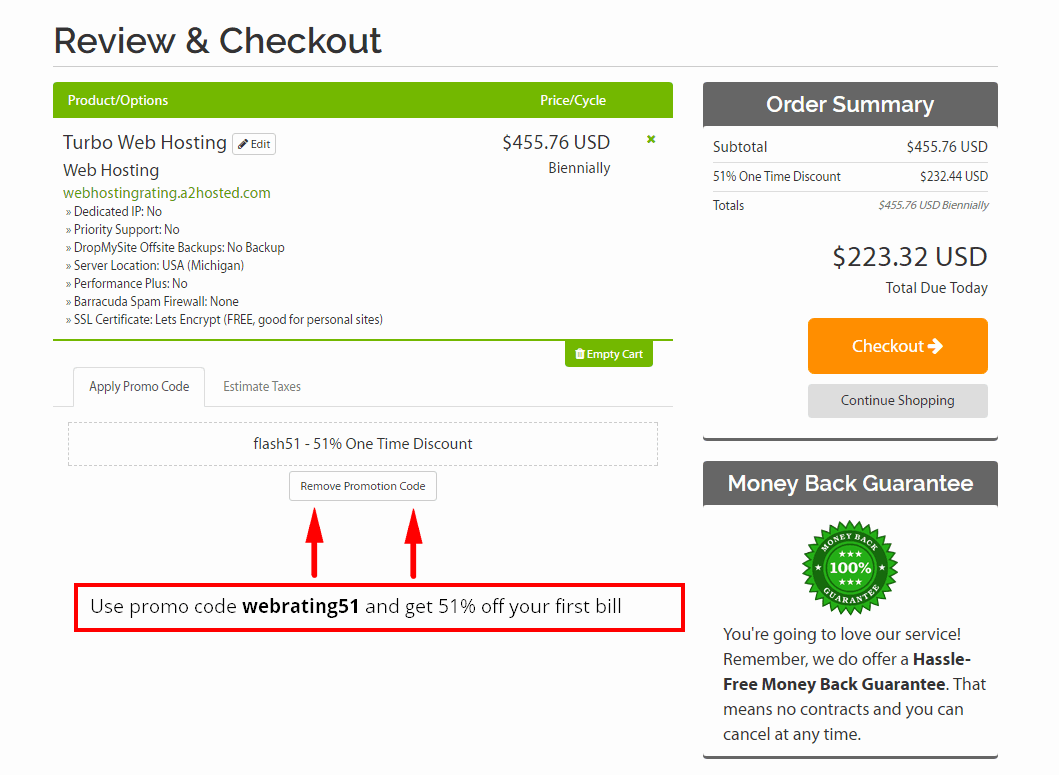
Dvakrát skontrolujte, či je všetko v poriadku.
PS: Použite promo kód webrating51 a získajte zľavu 51 % na svoju prvú faktúru
Krok 5. Pokladňa
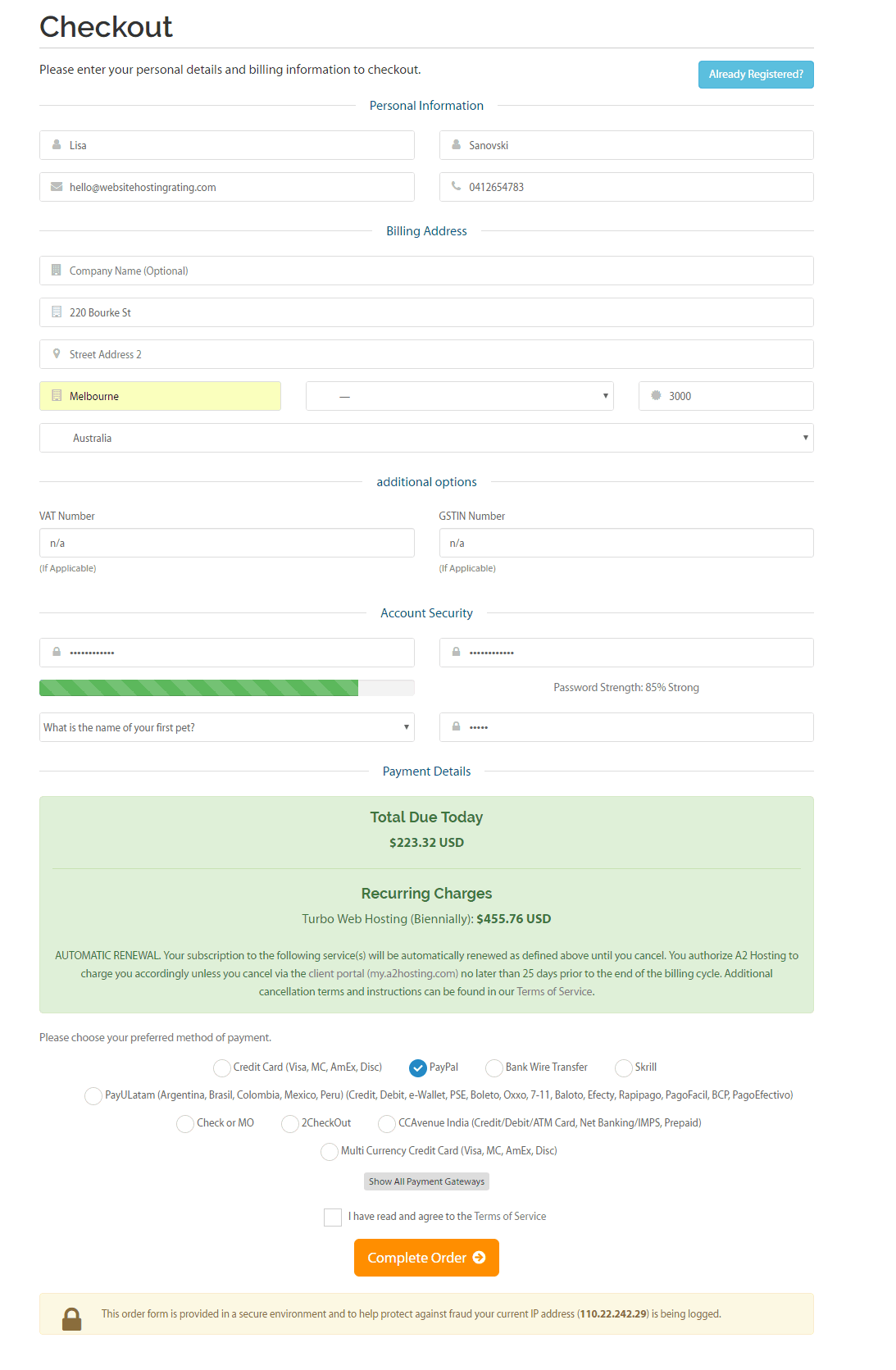
Vyplňte svoje osobné údaje, fakturačnú adresu, heslo účtu a vyberte preferovaný spôsob platby.
A2 Hosting akceptuje platby kreditnými kartami (Visa, MasterCard, American Express a Discover), bankovým prevodom, Skrill, 2CheckOut a rad ďalších možností platby.
Potom kliknite na dokončiť objednávku a váš účet bude nastavený.
Teraz prejdite do svojej e-mailovej schránky a dostanete potvrdenie objednávky a uvítací e-mail so všetkými vašimi prihlasovacími údajmi.
Ako nainštalovať WordPress Na A2 Hosting
Úplne najjednoduchší spôsob inštalácie WordPress na účte A2 Hosting je vybrať si WordPress predinštalovaný pri registrácii s A2 Hosting a nakonfigurujte možnosti (čo som tu vysvetlil vyššie).
Môžete však aj nainštalovať WordPress potom, čo ste sa zaregistrovali v A2 Hosting pomocou inštalačného programu s názvom Softaculous.
Ako nainštalovať WordPress na A2 Hosting pomocou Softaculous
- Krok 1. Prihláste sa do svojho hostingu A2 Ovládací panel (cPanel).
- Krok 2, Kliknite na tlačidlo WordPress A2 Optimalizované odkaz, ktorý sa nachádza v Inštalátor aplikácií Softaculous Sekcia.
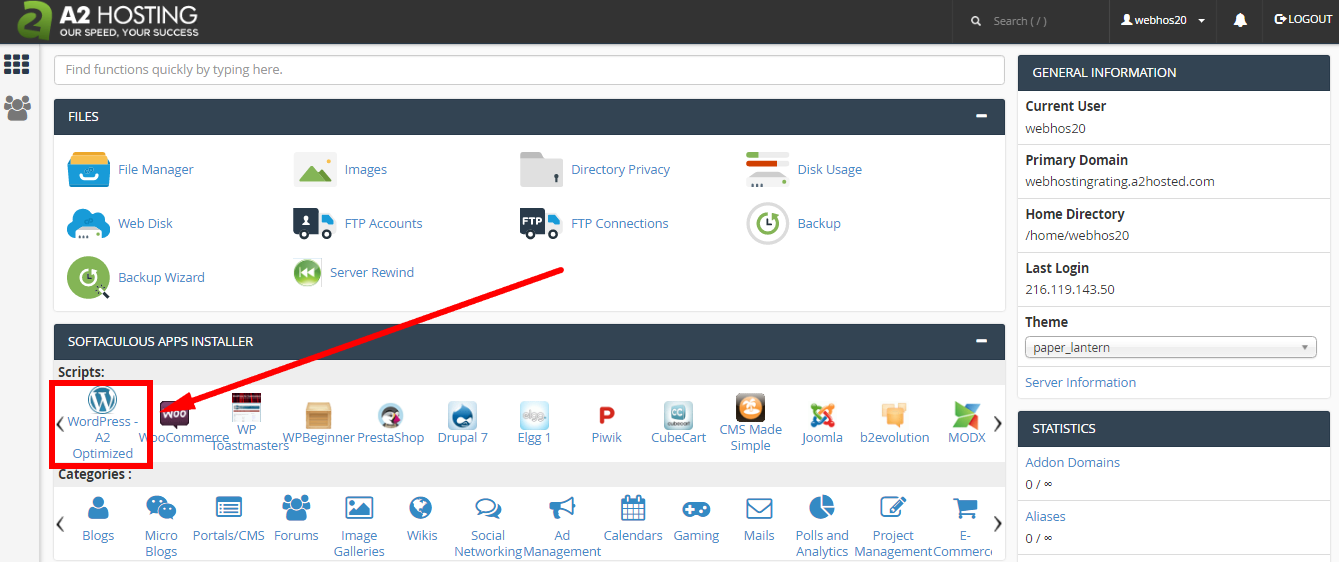
- Krok 3. Týmto sa dostanete do WordPress inštalačná časť
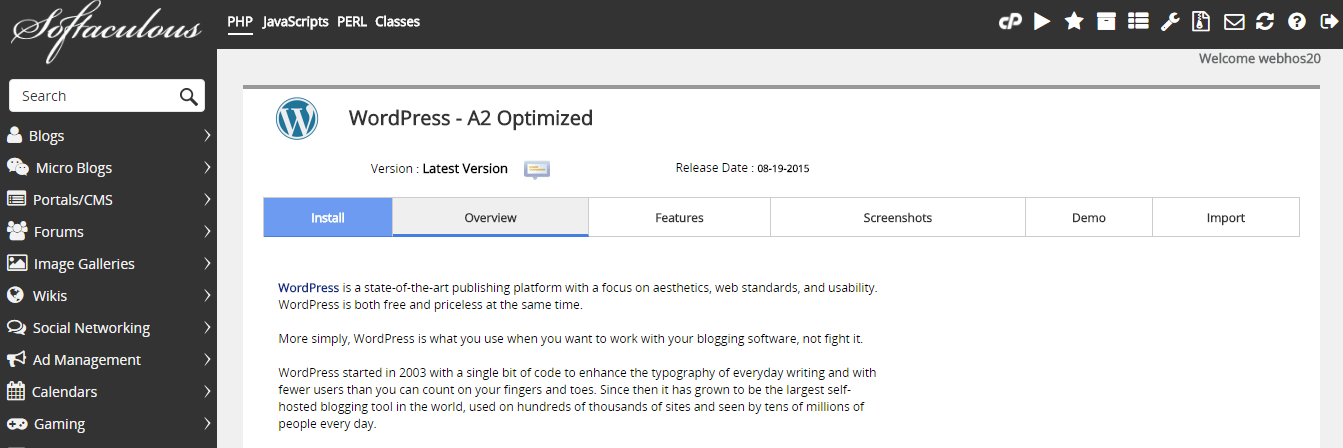
- Krok 4. Kliknite na tlačidlo Inštalovať.
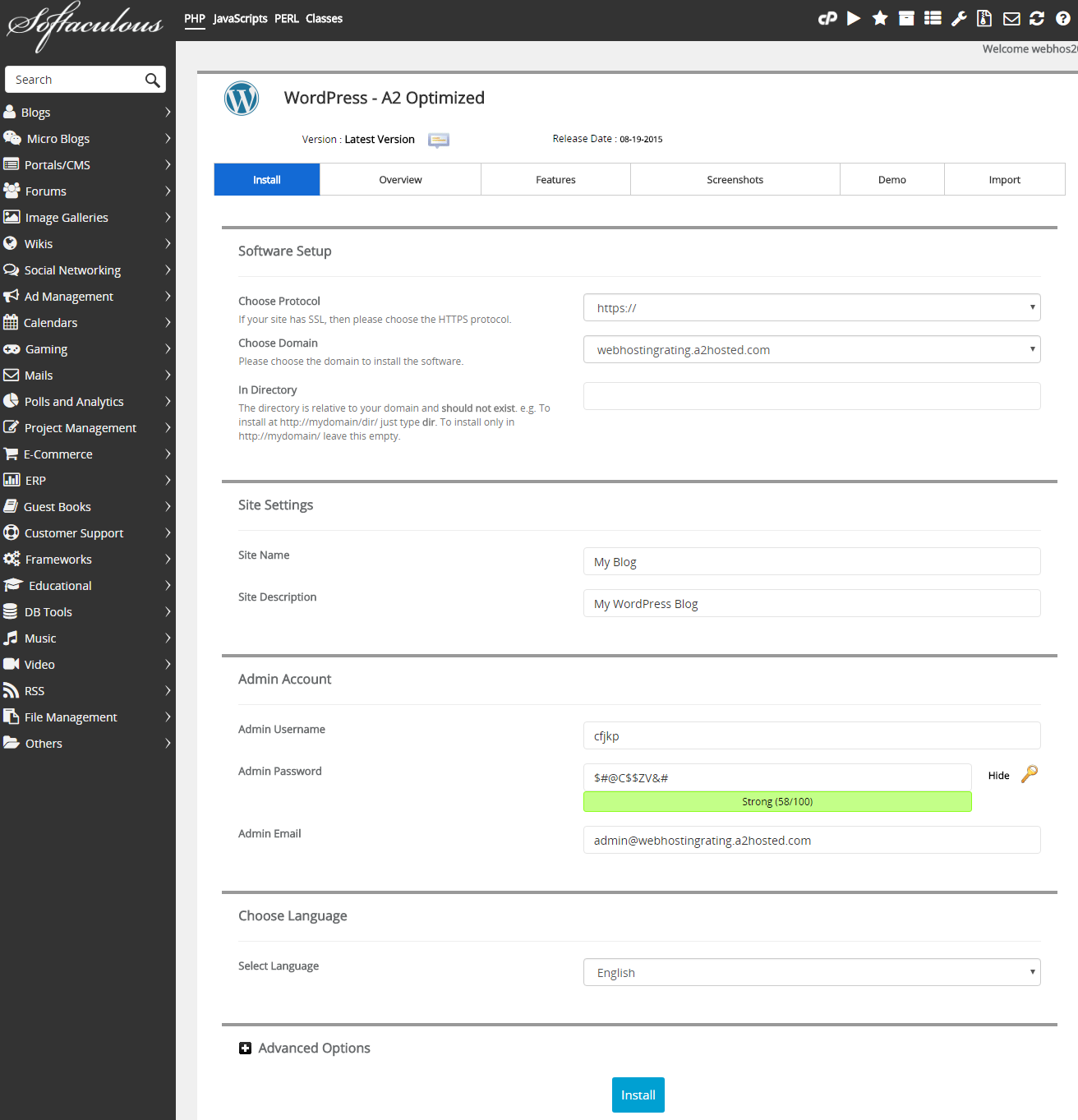
- Krok 5. Vyplňte podrobnosti o inštalácii (pozri nižšie) a potom kliknite na tlačidlo Inštalovať v spodnej časti stránky.
- Krok 6. Ďalej vás prevediem každým z krokov na WordPress stránku s nastaveniami inštalácie.
- Vyberte protokol. Vyberte si, ktorý z poskytnutých protokolov je váš WordPress webová stránka by mala byť prístupná z. Ja používam napr https://www
- Vyberte doménu. Vyberte názov domény, ktorú chcete nainštalovať WordPress zo schránky
- Inštalovať do adresára. Ak chcete nainštalovať priamo do domény, ponechajte toto pole prázdne. Ak inštalujete do podpriečinku vašej lokality, zadajte názov priečinka. Ak napríklad zadáte názov priečinka, nainštaluje sa WP: website.com/názov-priečinka.
- Názov siete. Meno vášho WordPress miesto.
- Popis stránky. Popis alebo slogan pre váš WordPress miesto.
- Používateľské meno správcu. Zadajte svoje používateľské meno WordPress Prihlásenie do ovládacieho panela.
- Heslo správcu. Zadajte heslo pre vaše WordPress Prihlásenie do ovládacieho panela.
- E-mail správcu. Zadajte svoju e-mailovú adresu WordPress Prihlásenie do ovládacieho panela.
- Zvoľ jazyk. Vyberte si, aký jazyk chcete WordPress nainštalovaná platforma. Zoznam podporovaných jazykov je pomerne veľký a s najväčšou pravdepodobnosťou tam nájdete svoj rodný jazyk
- pokročilé možnosti. Tu môžete premenovať názov databázy a predponu tabuľky, ale môžete ponechať predvolené hodnoty tak, ako sú.
- inštalovať. Stlačte tlačidlo inštalácie a WordPress spustí sa inštalácia, po dokončení sa vám zobrazia prihlasovacie údaje (a zaslané aj e-mailom na vyššie uvedenú e-mailovú adresu, ktorú ste nominovali)
To je všetko. Teraz viete, ako sa zaregistrovať v A2 Hosting, a viete, ako nainštalovať WordPress na A2 Hosting. Teraz je len na vás, či pôjdete a vytvoriť a spustiť svoj web, blog, alebo internetový obchod.
Najnovšie ceny a ponuky nájdete na stránke A2Hosting.com
Použite tento exkluzívny propagačný kód A2 Hosting: webovanie51 a dostať 51% z ceny na vašej prvej faktúre